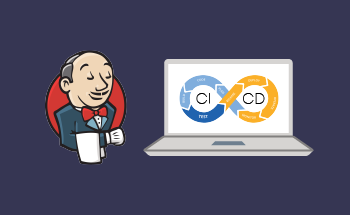Einrichten von Seafile File Sync Server über Docker
16:10, 21.12.2023
Die Unterstützung durch Cloud-Dienste von Drittanbietern ist wirklich hilfreich und viele Nutzer entscheiden sich für diese Option. In letzter Zeit hat jedoch die Beliebtheit des Selbst-Hostings zugenommen. Es besteht die Möglichkeit, dass Sie mit dem Selbst-Hosting Vorteile wie Anpassung und Datenschutz erhalten.
Aufgrund der Nachfrage nach verschiedenen Tools ist Seafile als effektive Variante für die gemeinsame Nutzung und Synchronisierung von Dateien erschienen. Diese Open-Source-Lösung bietet den Nutzern eine enorme Leistung für eine mühelose Datenverwaltung.
Wenn Sie den Seafile-Server selbst hosten, können Sie 100-prozentig sicher sein, dass sensible Daten unter Ihrer vollen Kontrolle sind.
Hier in diesem Artikel erhalten Sie alle notwendigen Informationen über den Installationsprozess und andere Informationen. Um den Prozess zu starten, sollten Sie zunächst Docker installieren. Der nächste wichtige Schritt ist die Installation von Docker Compose. Der Installationsprozess ist wirklich einfach, geben Sie einfach die nächsten Befehle ein:
sudo curl -L "https://github.com/docker/compose/releases/latest/download/docker-compose-linux-$(uname -m)" -o /usr/local/bin/docker-compose
sudo chmod +x /usr/local/bin/docker-compose
Bereitstellung von Seafile Server mit Docker Compose
HTTPS wird nicht für den Einsatz des Seafile-Servers verwendet, der weiter unten beschrieben wird. Das bedeutet, dass er nur im lokalen Netzwerk verwendet werden kann und nicht mit dem Internet verbunden werden kann.
Um SSL-Verschlüsselung zu erhalten, ist es ratsam, den Server hinter einen Server-Proxy zu stellen, falls Sie mit dieser Variante beginnen wollen. Zu den wirklich beliebten Varianten für Reverse Proxy gehören z.B. Apache, Caddy, Istio, HAProxy, Nginx, Linkerd, HAPoxy, und andere. Diese Reverse-Proxy-Server befassen sich mit eingehenden Anfragen.
Wenn Sie jedoch möchten, dass der Seafile-Server im Internet verfügbar ist, dann finden Sie einige gute Varianten für ein gültiges kostenloses SSL-Zertifikat. Damit wird eine sichere Verbindung zwischen dem Server und den Client-Anwendungen gewährleistet.
Konfigurieren des Arbeitsverzeichnisses
Der erste Schritt besteht darin, den Ordner zu erstellen, in dem die Dateien des Docker Composers gespeichert werden sollen. Danach wählen Sie ihn aus und alle Befehle, die wir hier erwähnen werden, sollten an diesem Ort ausgeführt werden.
mkdir seafile
cd seafile
Konfigurieren der Seafile-Bereitstellung mit Docker Compose
Erstellen Sie die Datei und tragen Sie diese Angaben ein:
nano docker-compose.yaml
version: '3'
services:
db:
image: mariadb:10.11
container_name: seafile-mysql
environment:
- MYSQL_ROOT_PASSWORD=
- MYSQL_LOG_CONSOLE=true
volumes:
- mysql-data:/var/lib/mysql
restart: unless-stopped
networks:
- seafile-net
memcached:
image: memcached:latest
container_name: seafile-memcached
entrypoint: memcached -m 256
restart: unless-stopped
networks:
- seafile-net
seafile:
image: seafileltd/seafile-mc:latest
container_name: seafile
ports:
- "80:80"
volumes:
- seafile-data:/shared
environment:
- DB_HOST=db
- DB_ROOT_PASSWD=
- TIME_ZONE=
- SEAFILE_ADMIN_EMAIL=
- SEAFILE_ADMIN_PASSWORD=
- SEAFILE_SERVER_LETSENCRYPT=false
- SEAFILE_SERVER_HOSTNAME=
depends_on:
- db
- memcached
restart: unless-stopped
networks:
- seafile-net
networks:
seafile-net:
volumes:
mysql-data: {}
seafile-data: {}
Es gibt eine Reihe von Parametern, die vor dem Speichern der Datei angepasst werden sollten:
- Zeitzone: Das Format der Zeitzone sollte "Land/Stadt" sein. Wenn die richtige Zone angegeben wird, wird die Interaktion mit dem Seafile-Server mit dem richtigen Parameter angezeigt.
- DB ROOT PASSWD: Geben Sie den gleichen Pass wie beim MySQL-Root-Konto ein.
- MYSQL ROOT PASSWORD: Geben Sie das gleiche Passwort ein wie im vorherigen Parameter.
- SEAFILE ADMIN EMAIL: Dies ist nicht nur die E-Mail-Adresse des Administrators, sondern auch der Name, der für die Anmeldung am Seafile-Server verwendet wird.
- SEAFILE ADMIN PASSWORD: Der Pass sollte derselbe sein wie bei den zuvor besprochenen Varianten.
- SEAFILE SERVER HOSTNAME: Hier sollte die IP des Rechners angegeben werden, auf dem sich der Seafile-Server befindet.
Wenn Sie die für Ihren Fall relevanten Informationen eingegeben haben, können Sie die Akte schließen.
Starten des Seafile-Servers über Docker Compose
Jetzt ist es möglich, Seafile mit Docker Compose zu starten. Dazu müssen Sie den folgenden Befehl im Seafile-Verzeichnis ausführen.
docker-compose up -dDanach beginnen die Docker-Images mit dem Herunterladen. Je nach Ihrer Internetgeschwindigkeit kann dieser Vorgang einige Sekunden bis mehrere Minuten dauern. Sobald der Prozess abgeschlossen ist, werden Sie sehen, dass alles erfolgreich läuft.
In der Regel kommt es nur in den ersten Minuten zu Verzögerungen, weil das Bild heruntergeladen werden muss. Alle anderen Läufe dauern nur ein paar Sekunden, da sie lokal auf dem System verfügbar sein werden.
Zugriff auf und Anmeldung beim Seafile Server
Öffnen Sie Ihren Browser und wählen Sie die IP-Adresse, unter der der Seafile-Server betrieben wird. Es erscheint ein Login-Fenster, in das Sie Ihren Pass und Ihre E-Mail-Adresse eingeben müssen, die Sie in der .yaml-Datei angegeben haben.
Das war's. Jetzt ist Ihr Seafile-Server installiert, und Sie können ihn über eine webbasierte Schnittstelle verwalten.
Verbinden des Seafile Clients mit dem Server
Die Verbindung zwischen dem Server und dem Seafile-Client kann je nach verwendetem Betriebssystem verschiedene Schritte umfassen. Sobald Sie diesen Prozess abgeschlossen haben, können Sie die Seafile mit den lokalen Dateien synchronisieren.
Seafile-Benutzer haben Zugang zu verschiedenen Clients für unterschiedliche Betriebssysteme, einschließlich macOS, Linux und Windows. Sie können einfach von der offiziellen Website heruntergeladen werden. Außerdem können mobile Benutzer diesen Client auch für iOS und Android erhalten.
Hier werden wir den Installationsprozess für die am häufigsten verwendeten Linux-Distributionen beschreiben. Beginnen wir mit Linux Mint, Ubuntu und Debian. Der folgende Befehl wird für die Installation benötigt:
sudo apt install seafile-guiDie Benutzer von Manjaro und Arch können die Installation mit dem AUR-Helfer durchführen, indem sie den folgenden Befehl verwenden:
yay -S seafile-clientDer Seafile-Client ist im Repository enthalten, so dass Fedora-Benutzer nur einen Befehl für den Installationsprozess benötigen:
sudo dnf install seafile-clientSobald die Installation abgeschlossen ist, können Sie die App über das Menü öffnen. Geben Sie einfach "Seafile" in die Suche ein und starten Sie sie. Danach erscheint die Seafile-Initialisierung, in der Sie einen Ordner auswählen sollten, in den die Dateien synchronisiert werden sollen. Der Unterordner mit dem Namen "Seafile" wird automatisch erstellt, ohne dass der Benutzer eingreifen muss.
Nachdem Sie auf die nächste Schaltfläche geklickt haben, müssen Sie die Anmeldedaten und die Serveradresse eingeben und auf Login klicken. Das Fenster schließt sich und der Seafile-Client wird automatisch gestartet. Jetzt müssen Sie die Synchronisierung der Dateien mit dem Server starten.
Eine nützliche Option ist, dass Sie den Client auf einem anderen Gerät installieren können, wenn Sie dieselben Dateien auf mehreren Geräten haben möchten.
Hilfreiche Empfehlungen
Zusammen mit dem Seafile-Client ist es von Vorteil, den Seafile Drive-Client zu verwenden. Er ist für das Mapping des Speichers auf dem Server zuständig und kann mit dem virtuellen Laufwerk auf dem PC verglichen werden. Der Hauptvorteil des Clients ist der sofortige Zugriff auf die Seafile-Dateien, ohne sie synchronisieren zu müssen. Er ist eine gute Wahl, wenn Sie die lokale Festplatte mit dem großen Speicherplatz auf dem Server erweitern wollen.
Für die schnelle und automatische Aktualisierung der Docker-Container können Sie Watchtower verwenden. Ständige Aktualisierungen können bei der Verwaltung vieler Container auf mehreren Hosts zeitaufwändig sein. Daher kann ein Tool wie Watchtower für regelmäßige Überprüfungen und Systemaktualisierungen hilfreich sein. Diese App ist wirklich einfach zu installieren, und Sie brauchen keine zusätzlichen Kenntnisse, um sie zu verwalten.
Das letzte hilfreiche Tool ist Portainer. Es wird für die Überwachung und Verwaltung von Docker verwendet. Dieses Tool ist bequem und extrem einfach zu bedienen, da es Aufgaben ausführt, ohne dass man komplizierte Befehle eingeben muss.
Wenn Sie zusätzliche Informationen über die Installation oder Verwendung der oben genannten Tools benötigen, finden Sie hier zahlreiche Informationen und Schritt-für-Schritt-Anleitungen.
Schlussfolgerung
Der Artikel enthält einen detaillierten Prozess der Installation von Seafile mit Docker Compose. Außerdem finden Sie hier alle Informationen über die Client-Installation und die Verbindung mit dem Server.
Mit ein paar einfachen Schritten können Sie das volle Potenzial der Seafile-Synchronisierung nutzen. Eine solche Vorgehensweise bei der Einrichtung garantiert eine zuverlässige Leistung.
Jeder Benutzer kann den Seafile-Server über Docker leicht einrichten, ohne technische Kenntnisse zu besitzen. Alle Informationen sind in diesem Artikel beschrieben, und für zusätzliche Daten sollten Sie lieber die offizielle Website besuchen. Dort finden Sie mit Sicherheit zusätzliche Empfehlungen.